Smart TV – это больше, чем просто телевизор. Кроме базовых функций, в нём есть различные онлайн сервисы, доступ к соцсетям и сайтам. Предустановленный набор приложений позволяет всем этим пользоваться сразу же после покупки и настройки. Но бывает, что встроенного функционала не хватает. К счастью, его можно расширить за счёт дополнительных программ.
Давайте посмотрим, как скачать и установить приложение на телевизор.
Общий алгоритм
Сразу нужно отметить, что не все Smart TV поддерживают загрузку дополнительных приложений. Для тех же, где эта возможность есть, принцип установки выглядит одинаково.
Самый простой способ – загрузка из официального магазина. Он есть у всех производителей умных телевизоров, но отличается набором программ.
Для установки приложения нужно:
- Настроить на Smart TV подключение к интернету.
- Войти в магазин приложений (может потребоваться регистрация).
- Найти нужное приложение и установить его.
Как видим, всё просто. Однако бывает, что нужной программы в магазине нет. В этом случае можно попытаться загрузить её из другого источника. Однако это возможно не на всех телевизорах. С устройствами, которые работают на ОС Android, проблем нет.
Android TV — Установка приложений с USB-носителя
А вот на ТВ с собственной операционкой вроде Tizen существуют ограничения.
Сейчас мы расскажем, как установить приложение на Смарт ТВ разных производителей и в каких случаях можно загрузить сторонние программы.
Как скачать и установить приложения на Смарт ТВ
Условно все умные телевизоры можно разделить на две категории. Первая – те, что работают на Android TV. Вторая – все остальные. В первом случае пользователю доступно множество программ в Google Play Market и интернете. Во втором придётся довольствоваться тем, что предлагают в официальном магазине либо на свой страх и риск пытаться загрузить сторонние приложения вручную.
Android TV
На рынке полно телевизоров и ТВ приставок разных производителей, которые используют в качестве операционки Android TV или его немного видоизменённую версию Google TV. Интерфейс таких устройств может отличаться внешне, но в целом здесь всё интуитивно понятно и похоже на смартфон или планшет.

Но главное – здесь есть привычный Google Play Market. Достаточно войти в него под своим Google аккаунтом и можно бесплатно загрузить любой доступный софт.

Правда, некоторые производители встраивают в оболочку свой фирменный магазин. Там обычно гораздо меньше приложений. Но эта ситуация поправима. Достаточно установить Плей Маркет на телевизор вручную.
Откройте на компьютере браузер, вбейте в поиске «скачать Google Play Market на телевизор», загрузите установочный apk файл на флешку, подключите её к вашему Smart TV и запустите. Система запросит разрешение на выполнение операции. Подтвердите действие и дождитесь завершения процесса.
После того, как вы установили Плей Маркет на Смарт ТВ, можно войти в магазин и загрузить оттуда нужные приложения.
Точно так же с флешки можно устанавливать программы сторонних разработчиков, которых нет в маркете. Используйте поиск, чтобы найти нужное приложение. Скачайте и установите apk файл.
Samsung
Умные телевизоры Samsung используют собственную операционную систему. До 2015 года это была ОС Orsay. В более новых моделях это Tizen OS. Выпуск умных ТВ под управлением Android производитель не планирует. Поэтому скачать Play Market на Samsung Smart TV или установить приложение из apk файла не получится. Но к услугам пользователя имеется магазин Samsung Apps.
Правда, в нём не так много программ, как у Android.
Для установки приложений на ТВ Samsung потребуется зарегистрироваться и войти в аккаунт.
- На пульте ДУ нажмите кнопку Home (на старых моделях разноцветную клавишу Smart Hub).
- Найдите раздел Apps и войдите в него.

- Приложения сгруппированы по тематике. Также можно воспользоваться поиском.

- В моделях, выпущенных до 2020 года, меню будет выглядеть иначе, но система работает точно так же.

- Откройте карточку приложения и кликните кнопку «Установить».

- После установки приложение будет доступно в общем списке.
LG
Современные телевизоры LG используют операционную систему WebOS. Так же, как и Tizen, она несовместима с Андроид ТВ. В ней есть собственный магазин LG Content Store с небольшим количеством программ. Его иконку вы найдёте в ряду плиток внизу экрана.

Для установки нужна регистрация. Создайте аккаунт на сайте https://www.lg.com/ru или прямо на телевизоре в разделе «Ваш профиль» — «Регистрация».
Интерфейс магазина в старых и новых моделях отличается. Действия по установке выполняются одинаково: находим приложение, открываем его карточку и жмём «Установить».

Иконка приложения появится в ряду плиток на главном экране.
Если на вашем ТВ магазин Content Store отсутствует, это может означать, что вы не зарегистрировались и не приняли условия пользовательского соглашения. Также эта проблема может возникать из-за неправильного определения местоположения. Либо телевизор используется в стране, где он не сертифицирован или не предназначен для продажи.
Philips
Для Смарт ТВ Philips есть два варианта операционки. Первая – уже упомянутый Android. В этом случае установка программ выполняется из Плей Маркета или встроенного магазина App Gallery.
Второй вариант собственная ОС Saphi. Визуально она напоминает Android, но на самом деле это две разные операционки.

В Saphi есть свой магазин приложений. К сожалению, их набор сильно ограничен. А установка сторонних не предусмотрена.
Sony
С телевизорами фирмы Sony ситуация похожая. Начиная с 2015 года часть ТВ-приёмников выпускается с ОС Android или Google TV. Здесь есть предустановленный Play Market.

Залогиньтесь под своим Google аккаунтом, найдите в магазине нужное приложение и установите его.
Часть Smart TV Sony выпускается с оригинальной операционной системой на базе Linux. Добавлять приложения на них нельзя. Придётся обойтись тем набором, который заложен разработчиками.
Dexp
С телевизорами российского бренда Dexp особая история. Есть Smart TV на базе Android. На этих моделях отдельно останавливаться не будем – здесь всё понятно.
Часть модельного ряда использует отечественную операционную систему Яндекс.ТВ. Внешне она выглядит так же, как и Андроид.

В общем-то, это и есть Android. Только без сервисов Google, аккаунта Google и Плей Маркета. Чтобы использовать умное телевидение, нужно залогиниться с Яндекс.ID. В качестве голосового помощника используется Алиса.
Предустановленных приложений немного, но Яндекс.ТВ понимает apk файлы. Поэтому любую программу можно скачать из сети, сбросить установочный файл на флешку и распаковать на телевизоре.
Но есть в линейке Dexp модели с сюрпризом. Это Салют.ТВ – адаптированная для Смарт ТВ версия операционной системы StarOS. Разрабатывается она командой программистов «Сбербанка». ОС Салют.ТВ совсем новая – она была представлена только в 2021 году.

Установить сторонние приложения на такой телевизор нельзя. Но у Сбера есть свой каталог программ. Их уже больше тысячи. Вы можете установить любое из них на телевизор Dexp.
Как установить стороннее приложение на телевизор
Есть несколько способов установить на Смарт ТВ приложения сторонних разработчиков. Простой и популярный способ – через другое приложение.
Media Station X — это оболочка, из которой можно запустить многие программы, недоступные на телевизоре. Приложение доступно в магазинах Samsung Apps, LG Content Store и Google Play Market.
После установки и настройки Media Station X вы прямо из неё сможете запускать различные программы.

На ТВ «Самсунг» загрузить сторонние программы можно через компьютер, подключенный к той же сети. Для этого на ПК нужно установить программу-сервер TheDark SmartTV, Media Center/Server, Tizen Studio или другую подобную. А на телевизоре создать аккаунт разработчика и синхронизировать ТВ с компьютером. Прядок действий для Смарт ТВ разных серий будет отличаться. Но суть в том, что на ПК скачивается установочный файл, создаётся дистрибутив и загружается по сети на телеприёмник.
Некоторые программы на Smart TV LG и Samsung можно запустить с флешки. Совместимое приложение копируется на накопитель, отформатированный в FAT 32. Флешка подключается к USB-порту. Значок приложения появляется в списке доступных приложений. Неудобство такого способа в том, что пользоваться им можно только когда флешка вставлена в USB-порт телевизора.
Итак, существует несколько основных способ загрузки программ: через официальный магазин, через другое приложение (например, Media Station X), через флешку, через компьютер.
Автор статьи

Сергей Сакадынский
Занимался созданием и администрированием интернет-ресурсов. 10 лет опыта работы с электроникой и интернет-технологиями.
Источник: smart-iptv.ru
Как установить приложение APK на Android TV?
Ищите способ установить на телевизоре с Android TV приложение, которого нет в Play Маркете? Существует простое решение. Можно установить APK, то есть приложение непосредственно из установочного файла, без использования магазина Google.
Не все приложения доступны в Play Маркете для Android TV. Но это не означает, что оно не может быть установлено на телевизоре. Поскольку имеем дело с Android, то не ограничены самим Play Маркетом и можем устанавливать приложения вручную из файла APK. Таким образом, можно установить программное обеспечение, которое обычно не найдете в магазине Google для Android TV.
Как известно, файлы APK – это инсталляторы приложений, своего рода эквиваленты установщиков программ для Windows с расширением «.exe». Поэтому скачайте APK-файл с приложением, скопируйте его, например, на USB-накопитель, подсоедините к телевизору и установите. Посмотрите, как этот сделать – шаг за шагом.
Загрузка приложения в виде APK-файла
Первое, что нужно сделать, это скачать установщик в виде APK. В сети есть много сайтов, с которых можно скачать последние версии приложений в формате APK. Остановимся на одном из них, а именно APKMirror.
Откройте в браузере сайт APKMirror, затем с помощью поисковой системы найдите программу, которую хотите установить на Android TV.
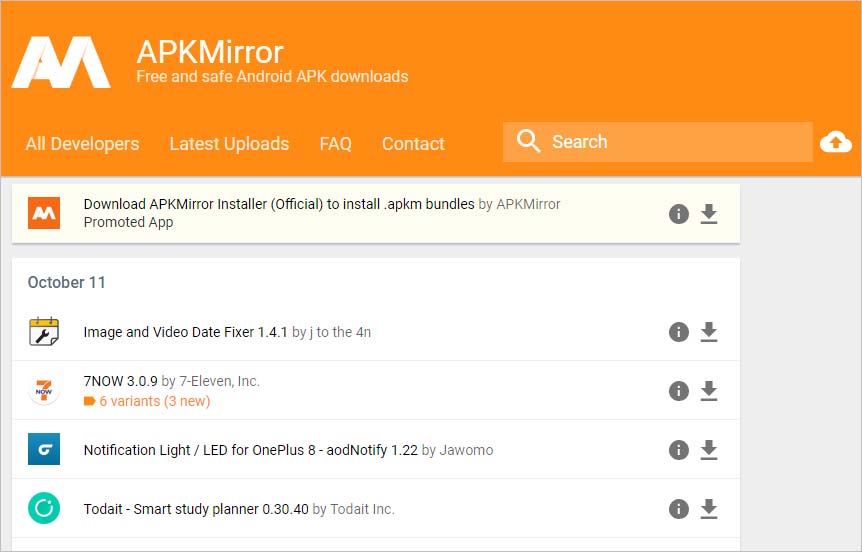
В результатах поиска отобразятся доступные версии для загрузки. Выберите последнюю, то есть ту, которая отображается в самом вверху. Нужно выбрать вариант, соответствующий архитектуре процессора телевизора. Если не знаете, какой подходит, скачайте все. В ходе установки система сама определит, какой из них подходит для телевизора.
При выборе места для загрузки, сохраните сразу на флешку. Если уже загрузили на локальный диск, подключите съемный носитель к компьютеру и скопируйте на нее загруженный APK.
Установка файлового менеджера с поддержкой APK на Android TV
После подключения флешки к телевизору появится сообщение о том, что сможете просмотреть ее содержимое. Когда нажмете на «ОК» откроется файловый менеджер по умолчанию. Но, скорее всего, в содержимом не увидите APK-файлы. Это связано с тем, что многие менеджеры не отображают их. В этом случае нужно скачать тот, который поддерживает этот формат.
Запустите Play Маркет на Android TV и найдите FX File Explorer с помощью строки поиска. Это достаточно функциональный файловый менеджер, интерфейс которого подходит для работы с пультом дистанционного управления. Загрузите на телевизор и запустите.
На главном экране FX File Explorer отобразятся папки. Нам нужно найти флешку или USB-накопитель. Флешка будет доступна под значком Карта памяти (Media Card), тогда как содержимое USB-накопителя находится в папке USB Drive. Выберите соответствующий значок устройства.
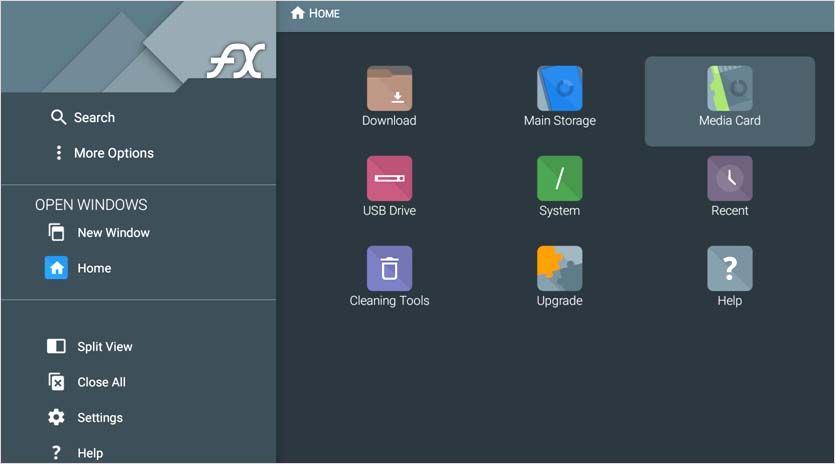
Теперь увидите файл APK. Выделите его и нажмите «ОК» на пульте дистанционного управления, чтобы загрузить.
Появится стандартный экран Андроида с установщиком, на котором увидите название и кнопку «Установить». Если возникает ошибка и отображается сообщение, что программу не удалось установить, то, скорее всего, выбранный файл несовместим. Если загрузили с APKMirror несколько вариантов для разных архитектур, выйдите из программы установки и попробуйте еще один вариант, пока не получится.
Когда файл совместим с архитектурой процессора, то проблем с установкой не возникнет. Затем сможете сразу запустить его нажатием на кнопку «Открыть» в правом нижнем углу.
Теперь узнаем, как открыть приложение с главного экрана телевизора, а не с окна установщика. Ведь может оказаться, что найти не так легко.
Где найти приложения, установленные с APK на Android TV?
Установленное таким образом программное обеспечение, скорее всего, не будет отображаться на основном экране в виде красивой плитки. Если удерживаете кнопку Home на пульте и открываете меню с быстрым доступом к установленным приложениям, то здесь они не будут отображаться.
Android TV не распознает установленные вручную программы как совместимые, хотя они работают без проблем. Есть два способа их запустить.
Первый способ – вызвать из системного меню. Разверните системное меню нажатием на значок шестеренки на пульте, затем перейдите на вкладку Приложения. Здесь снова появится тот же список официально «поддерживаемых» программ, но когда прокрутите страницу вниз, обнаружите ссылку на вкладку «Все приложения». Выберите ее. В этом списке найдите приложение, где сможете его открыть.
Если здесь отсутствует, войдите на вкладку «Системные приложения». Здесь отображается все программное обеспечение, установленное на Андроид ТВ.
Второй метод – загрузить сторонний лаунчер на Android TV, который поддерживает установленные из APK и отображает их на главном экране. Один из них HALauncher, который имеет более классический вид плитки и позволяет отображать не только официальные приложения, но и установленные вручную.
Источник: compuals.ru
Установка приложения на Android TV и Android AOSP через APK-файл
Если на вашем устройстве недоступен магазин приложений Google Play или устройство является приставкой с мобильной версией Android ОС, то установить нужную версию Wink не получится. Мы подготовили инструкцию как установить приложение через APK-файл на ваш телевизор или приставку.
Скачайте APK-файл официального приложения по ссылке (версия 1.44.1)
Установите APK-файл с помощью флешки.
Скачайте файл, загрузите на флешку. Затем подключите флешку к телевизору или приставке. Далее через файловый менеджер запустите установку приложения Wink.